解决怎么设置电脑截图的快捷键
怎么设置电脑截图的快捷键?电脑自带很多截图快捷键,但是截图方法过于简单,或者截图工具比较灵活,但是需要打开电脑截图工具,使用起来不方便。其实电脑截图的快捷键是可以设置的。下面小编教大家如何设置。
电脑是我们如今经常使用的一种工具,它可以帮助我们进行快速的数据处理、数值计算、信息传输等。我们经常会用到电脑截图快捷键来分享信息、保存数据等,今天就给大家介绍一下如何设置电脑截图快捷键
屏幕截图是使用系统或截图软件截取显示屏幕上的可视图像而得到的可视图像。一般Print Screen键用于截取全屏,Alt+PrintScreen键用于截取活动窗口。当然系统也自带截图工具,我们可以给它设置快捷键吗?
电脑截图快捷键设置教程
1、打开左下角的小圆圈,在Cortana搜索框中输入Snipping Tool,顶部会出现Snipping Tool应用,右键选择打开文件位置
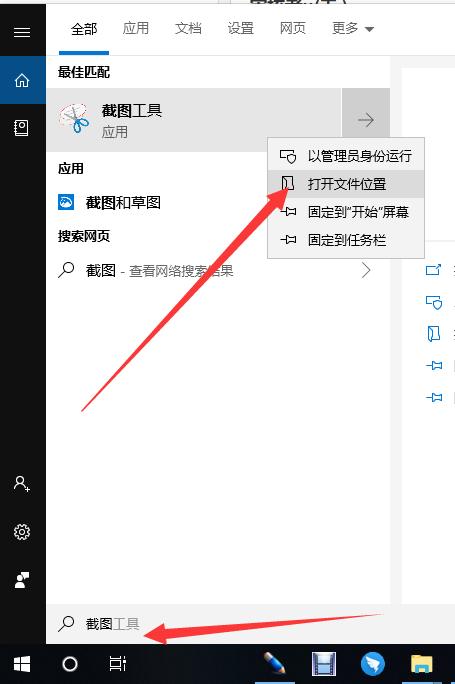
设置电脑截图快捷键电脑图1
2、右键单击“截图工具”,然后从弹出菜单中选择“属性”
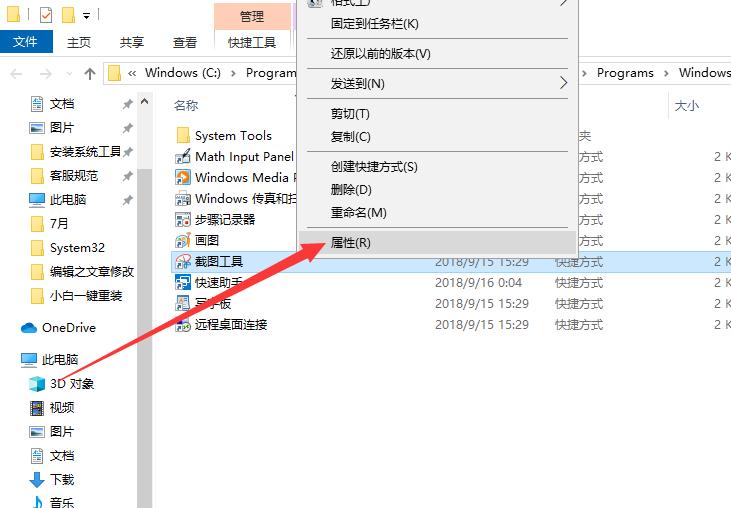
电脑快捷键图2
3、打开属性窗口,点击快捷方式,此时可以设置快捷键,根据自己的使用习惯设置,点击确定。不要把它设置为按钮,否则你会后悔的
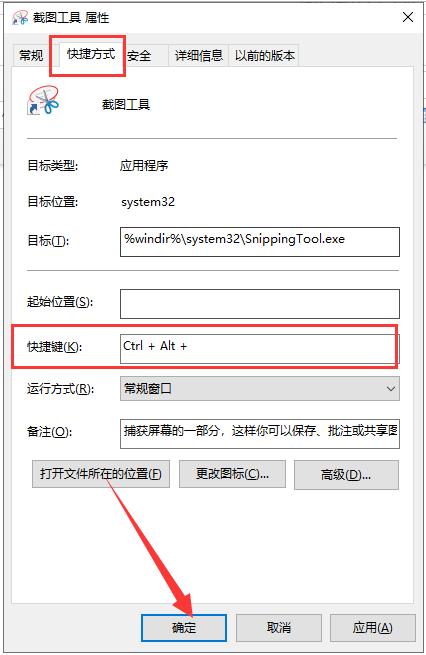
电脑图形学 3
4、按快捷键打开截图工具
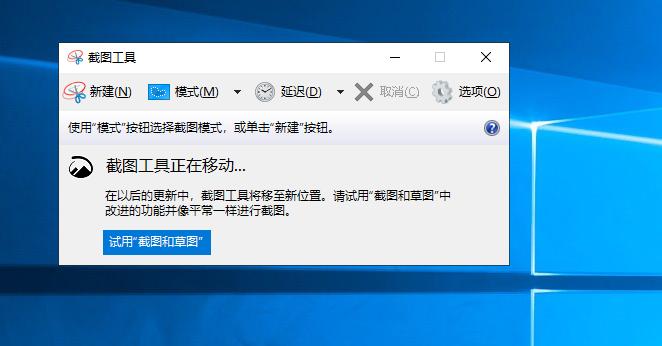
电脑图形学 4
5、可以设置任意格式的截图,点击新建即可截图
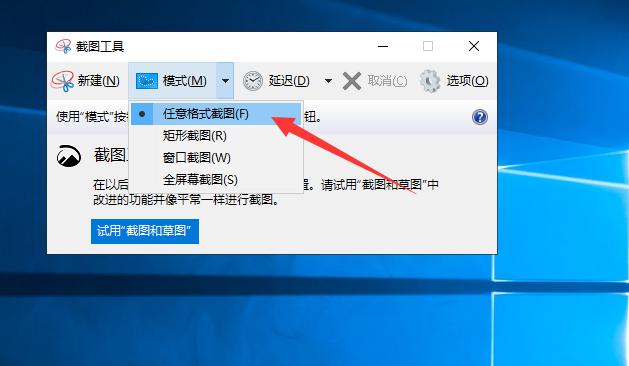
设置电脑截图快捷键电脑插画5
6、截图完成后会自动弹出窗口,上方菜单有简单的编辑工具,点击保存即可

设置电脑截图快捷方式电脑图6
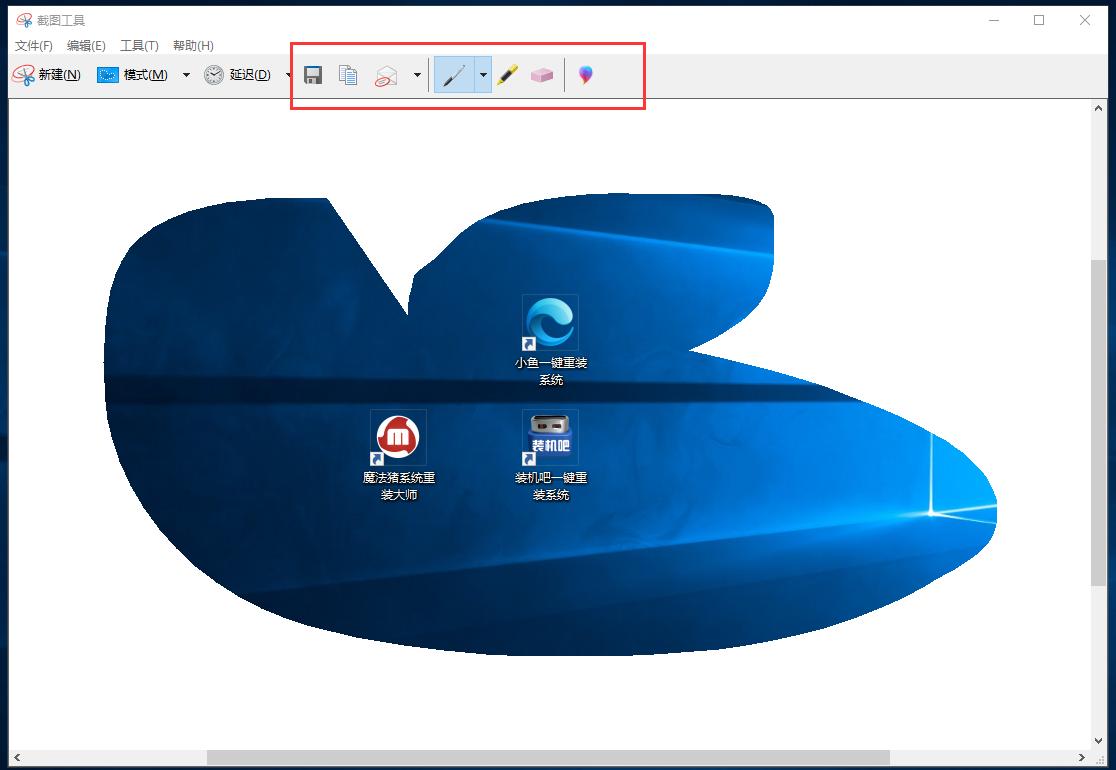
设置电脑截图快捷键电脑插画7
以上是电脑截图的快捷键设置方法。如果你学会了,赶快试试吧。
- 上一篇

Xshell登录服务器查看汉字出现乱码怎么解决?
近日,刚下载Xshell的用户反映,登录服务器查看时,发现有中文乱码,让用户非常恼火。为什么会出现中文乱码?我们如何解决这个问题?接下来,我们一起往下看吧!现象:登录服务器查看汉字却出现乱码。原因分析:使用的xshell是破解版,中文版的xshell没有这个现...
- 下一篇

小编详细讲解如何在电脑上设置多屏显示
如何设置电脑双屏显示?如今电脑已经成为我们不可或缺的电子设备,但是有些童鞋工种比较多,所以想设置一台多屏电脑,但是不知道怎么设置。对此,小编整理了详细的图文步骤,希望对大家有所帮助多屏电脑就是一台主机,两台显示器(或三屏、四屏、六屏),一套...
